將手機連接到電視並不像您想像的那麼簡單。 無論您是想欣賞 Netflix、分享照片還是將其用於家庭工作,在手機和電視之間連接電纜都可能很棘手。
但這並非不可能——這完全取決於選擇正確的電纜。
以下是您需要了解的有關如何使用 USB 數據線將 Android 或 iOS 手機或平板電腦連接到電視的信息。
目錄
為什麼使用 USB 連接手機、平板電腦和電視?
隨著以無線方式投射到手機屏幕的便捷和流行,您可能會好奇為什麼要為手機使用 USB 到電視連接。
如果您通過硬線連接將手機連接到電視,您將受益於低延遲信號。
例如,如果您打算將手機鏡像到電視上進行遊戲,則需要 USB 連接而不是無線配置。 這大大減少了延遲。 通過手機的 USB 電纜在電視上觀看電影也是如此。
另外,如果您缺少 Wi-Fi 或無線信號較弱,則需要有線連接。
要將手機或平板電腦連接到電視,您可以使用以下方法之一:
- Android:
- 帶 DisplayPort 的 USB-C 電纜
- 帶 MHL(移動高清鏈路)的 USB 電纜
- 帶 SlimPort 的 USB 電纜
- iPhone/iPad
- Lightning 數據線(iPhone 和 iPad)
如何將手機連接到電視取決於您的特定設備和操作系統。 儘管所有方法都相似,但連接 iPhone 和 Android 設備的過程有所不同。
同樣,您的連接方法也因您的需要而異。 只需在兼容的電視上查看照片,就需要充電線和移動設備。 但是對於屏幕鏡像,您需要一個 USB 適配器。
請注意,對於手機和電視之間的 USB 連接,電視的型號無關緊要。 以下概述瞭如何將手機連接到電視的步驟適用於三星、LG 和許多其他製造商。 更好的是,可以使用相同的步驟將手機連接到非智能電視。(什麼是啞電視?)
如何使用 USB 將 Android 手機和平板電腦連接到電視
您可以通過兩種方式將 Android 手機和平板電腦連接到電視:
- 支持 DisplayPort 的 USB-C 數據線
- 支持 MHL 的 USB 數據線
- 支持 Slimport 的 USB 數據線
我們將在下面逐一介紹。
1. 使用 USB Type-C 將手機連接到 HDMI 電視
最新的 Android 智能手機配備 USB Type-C 端口。 也稱為 USB-C,這是一種圓柱形輸入,可替代微型 USB,用於充電和數據傳輸。
包括對 DisplayPort 標準的支持,它可以將您的手機或平板電腦的屏幕鏡像到電視的 USB-C 到 HDMI 屏幕。
只需將 USB-C 電纜連接到 Android,然後將其連接到具有 HDMI 輸出或 USB-C 到 HDMI 適配器的合適塢站。
2. 使用帶有 MHL 的 USB 將手機連接到電視
MHL 是使用微型 USB 電纜將手機連接到 HDMI 電視的最常見解決方案之一。 該技術允許智能手機和平板電腦等兼容 MHL 的設備連接到電視和投影儀。
您可以在 MHL 官方網站上瀏覽支持 MHL 的設備列表。
要使用移動高清鏈接,您需要
- 支持 MHL 的手機
- USB 到 HDMI MHL 適配器或電纜
- HDMI 電纜
- 電源線
雖然這是一般設置,但您需要的特定電纜會有所不同。 谷歌 MHL 電纜 [您的設備名稱] 以查找兼容電纜列表。
要使用 USB 數據線和 MHL 將手機連接到電視,請先通過 MHL 適配器連接手機。 適配器將需要來自電纜上的 USB 端口或外部電源的電源。
雖然 MHL 最初需要電源連接,但 MHL 2.0 使這變得不必要。 儘管如此,由於 MHL 確實從移動設備獲取電力,因此連接電源線是明智之舉。
接下來,使用 MHL 電纜將您的手機連接到電視。 之後,您應該會在電視上看到您的手機屏幕; 它是即插即用的。
總體而言,Mobile High-Definition Link 是使用 USB 數據線將 Android 手機連接到電視的最佳解決方案之一。
3. 使用 USB SlimPort 將手機連接到電視
如果您的手機較舊,您可以使用 SlimPort 線纜將手機連接到電視。 雖然與 MHL 類似,SlimPort 提供不同的輸出,但使用 micro-USB 連接。
而 MHL 僅限於 HDMI,SlimPort 輸出到 HDMI、DVI、DisplayPort 和 VGA。 這使其更適合各種顯示器,包括老式顯示器和沒有數字輸入的電視。
與 MHL 不同,SlimPort 不從移動設備獲取電力。
您需要以下設備才能使用 SlimPort 適配器將手機連接到電視:
- SlimPort 兼容手機(SlimPort 的支持設備列表)
- micro-USB SlimPort 電纜或適配器
- 適合您的顯示器的視頻電纜(HDMI、DVI、DisplayPort 或 VGA)
首先將 SlimPort 適配器插入手機。 然後,使用合適的電纜將 SlimPort 適配器連接到您的顯示器。 然後,您應該能夠在電視上查看手機屏幕。 與 MHL 一樣,它是即插即用的。
4. 如何使用 USB 但沒有 HDMI 將手機連接到電視
如果您要連接手機的電視沒有 HDMI 怎麼辦? 仍然可以將 Android 手機連接到舊顯示器,但您需要專用適配器來切換格式並可能將它們鏈接在一起。
- USB 到 VGA 適配器:要將手機連接到 VGA 電視或顯示器,您只需要一個 USB 到 VGA 適配器。
- 電話到 RCA AV:對於 RCA 連接(紅色、白色和黃色),您需要一個 HDMI 到 RCA 適配器以及上面 #1 中提到的 USB 到 HDMI 轉換器。 連接應該是鍊式的:電話 > USB 端口到 HDMI 適配器 > HDMI 到 RCA 適配器 > RCA 到電視。
- 手機到 SCART:將手機連接到 SCART 電視還需要專用的 HDMI 到 SCART 適配器以及 USB 到 HDMI 適配器。 如下鏈接連接:手機 > USB 到 HDMI 適配器 > HDMI 到 SCART 適配器 > SCART 到電視。
你可以用 USB 將 iPhone 或 iPad 連接到電視嗎?
想知道如何使用 USB 將 iPhone 連接到電視? 可悲的是,這是不可能的。 由於 iPhone 和 iPad 沒有 USB,因此您不能將其用作連接方法。 但是您可以使用電纜將 iOS 設備連接到電視。
如果您擁有 iPhone 5 或更新機型,它將配備 Lightning 接口。 要將您的 iPhone 連接到電視,您需要用於 HDMI 輸出的 Lightning 數字 AV 適配器,或者如果您有較舊的 VGA 顯示器,則需要 Lightning 到 VGA 適配器。 購買適合您的電視和手機的電纜。 帶有舊 30 針端口的舊 iOS 設備改用 30 針 VGA 適配器。
您可以通過相同的方式將 iPad 連接到電視。 同樣,您很可能需要一根閃電電纜。 只有 iPad 3 和更早版本使用 30 針電纜。 所有其他 iPad,包括所有 iPad Mini 和 iPad Pro,都使用 Lightning 線纜。
插入適配器後,只需將視頻輸出連接到顯示器即可。 然後,您的手機屏幕將鏡像到電視。Apple 的官方 Lightning 適配器包含一個額外的 Lightning 端口,用於在第二個屏幕上查看內容時充電。
如何使用 USB 將文件從手機傳輸到電視
雖然使用 USB 將手機連接到電視的最常見用例是屏幕鏡像,但還有另一種選擇。 您可以將其連接為存儲設備,而不是屏幕鏡像,以便在電視上查看圖片和視頻。
但是,這需要兼容的顯示器、電視或投影儀。 大多數現代顯示器都應該接受 USB 存儲。
在各種 USB 到電視的連接選項中,這是最簡單的。 由於它只需要電話、USB 數據線和帶有 USB 輸入的電視,因此設置起來很簡單。 您需要哪種特定電纜取決於您的手機。
在 iPhone 或 iPad 上,使用閃電數據線(舊設備使用 30 針數據線)。 或者,Android 用戶需要 micro-USB 或 USB-C 電纜。 手機或平板電腦隨附的 USB 數據線應該可以正常工作。
USB 到電視:連接以查看照片
現代 Android 設備不支持 USB 大容量存儲,因此您的電視不會將您的設備視為真正的外部驅動器。
這假設您的電視或顯示器具有 USB 輸入,能夠顯示連接的存儲設備中的文件。
只需將數據線連接到手機,然後再連接到電視。 將電纜的標準 USB 端連接到顯示器後,將電視上的輸入更改為 USB。
在 Android 上,您可能需要將 USB 設置更改為傳輸文件或傳輸照片 (PTP)。 為此,請在連接時從屏幕頂部向下拖動通知。 在菜單中,點擊 USB 正在為此設備充電通知以更改它。
請注意,這不適用於所有電視。 在某些情況下,USB 端口純粹用於固件更新。
如何使用 USB 和 DeX 將三星手機連接到電視
在最流行的 Android 設備中,您會發現三星旗艦手機。 這些具有與電視和顯示器的連接性。 對於純屏幕鏡像,您需要一根 USB-C 到 HDMI 電纜。
要將三星 Galaxy S8/S8+/Note 8 及更高版本(包括三星 Galaxy S21 系列)連接到電視,只需連接 USB-C 至 HDMI 適配器。 將 USB-C 公頭插入三星 Galaxy 設備上的 USB-C 充電端口。 然後將 HDMI 電纜插入電視。
不過,三星 Galaxy S8、S9 和 Note 8/9 設備也包含 DeX。DeX 縮小了移動設備和桌面設備之間的差距,提供從您的手機運行的桌面體驗。 但是,您可以運行所有相同的 Android 應用程序,訪問手機的圖庫,並且基本上可以將所有內容都顯示在大屏幕上。
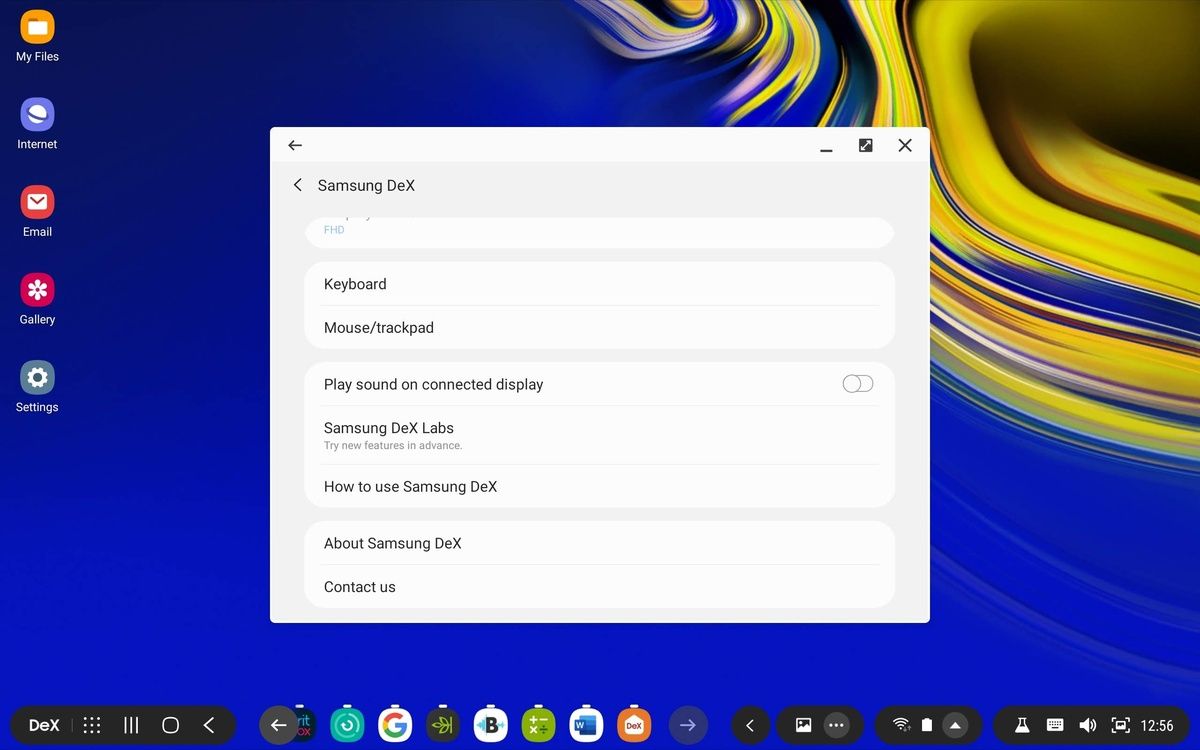
由於這是專有技術,將支持 DeX 的三星手機連接到電視的方法與標準連接方式不同。 在某些情況下,您需要一個擴展塢才能使用 DeX。 在其他設備(例如最近的 Galaxy Note 手機)中,您可以使用 USB-C 轉 HDMI 電纜,這比專用底座更有用。
如果使用擴展塢,您還需要一根電源線來為擴展塢供電和為您的設備充電。 在我們的指南中了解更多信息,將您的手機作為 PC 與 Samsung DeX 一起使用。
使用 USB 連接手機、平板電腦和電視:成功!
當沒有可用的無線連接時,了解如何通過 USB 數據線將手機連接到電視非常有用。 雖然 USB 到電視的連接因設備、連接類型和顯示輸入而異,但值得慶幸的是,它的設置很簡單。 但是,不要忘記無線投射通常更方便。
無論您使用的是運行 DeX 的 Android、iPhone 還是三星設備,總有一種方法可以將您的手機或平板電腦連接到電視以在更大的屏幕上觀看。
